
У овом чланку ћемо говорити о технологији која омогућава програмско креирање мрежног система за складиштење података као што је САН са обичног Виндовс сервера и омогућава разним мрежним клијентима да користе дисковне ресурсе овог сервера користећи иСЦСИ протокол. Да би имплементирао ову технологију, Мицрософт подржава посебну бесплатну компоненту. - Мицрософт иСЦСИ Софтваре Таргет 3.3 (најновија верзија у време писања). Ова технологија се може користити за изградњу јефтиних кластер система са једном дисковном меморијом, за употребу у системима за виртуализацију (са свим добрима, као што су Ливе Мигратион - ЛМ и Хигх Аваилабилити -ХА), без потребе да купујете скупе Фибер Цханнел САН уређаје или хардверске иСЦСИ сервере.
Преузми Мицрософт иСЦСИСофтвер Циљ 3.3 Можете са Мицрософтове веб локације на адреси хттп://ввв.мицрософт.цом/довнлоадс/ен/детаилс.аспк?ФамилиИД=45105д7ф-8ц6ц-4666-а305-ц8189062а0д0
Мицрософт Захтеви за циљни систем иСЦСИ
Ова верзија иСЦСИ Софтваре Таргет подржава инсталацију на следећим оперативним системима
- Виндовс Сервер 2008 Р2 Стандард
- Виндовс Сервер 2008 Р2 Ентерприсе
- Датацентер за Виндовс Сервер 2008 Р2
А за то је потребан процесор од најмање 1ГХз и најмање 2ГБ РАМ-а.
Имајте на уму да инсталација на Виндовс 2008 Сервер Цоре и бесплатни Мицрософт Хипер-В Сервер 2008 Р2 нису подржани, могу деловати само као иСЦСИ Инитиатор клијенти .
Софтвер иСЦСИ Таргет састоји се од две компоненте: сервера (у терминологији ИСЦСИ - Таргет) и клијента (иницијатор - иницијатор)
У овом дијелу чланка говорит ћемо о инсталирању и конфигурирању на страни сервера софтвера иСЦСИ (иСЦСИ), у другом дијелу о конфигурирању иСЦСИ клијента (иницијатора), који ће користити ресурсе диска сервера.
Инсталирајте иСЦСИ Таргет 3.3
Након што сте преузели пакет. Потребно га је распаковати, као резултат имаћемо 2 датотеке:
Исцситарге_публиц.мси
ИсцситаргетЦлиент_публиц.мси

Да бисте инсталирали део сервера (Таргет), морате покренути исцситаргет_публиц.мси датотеку. Чаробњак за инсталацију је изузетно једноставан:
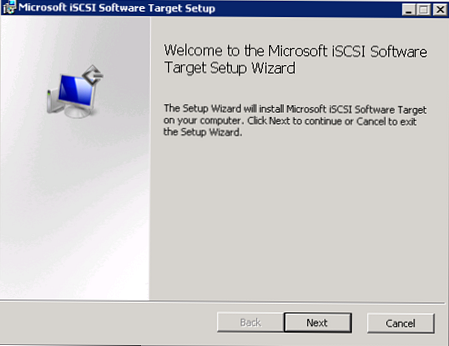
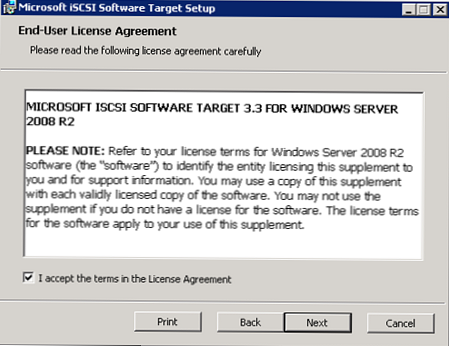
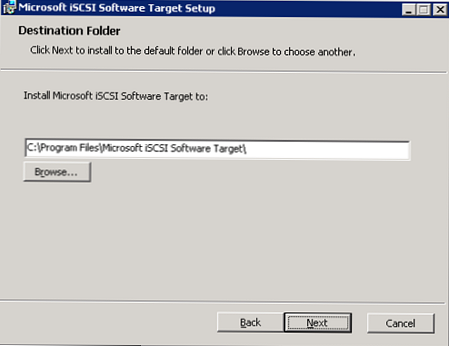
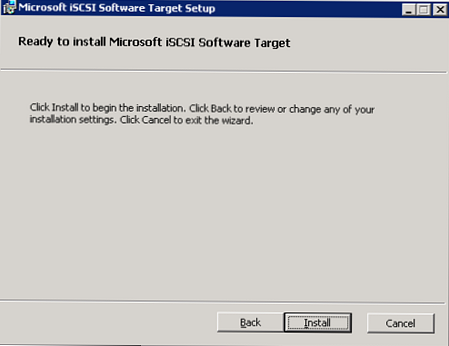
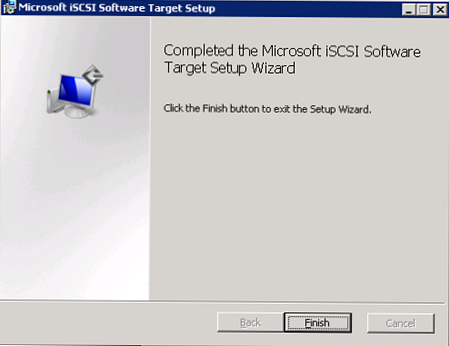
Након што смо кликнули Финисх, верујемо да је компонента инсталирана.
Услужни програм за управљање циљевима иСЦСИ може се отворити из почетног менија („Мицрософт иСЦСИ Софтваре Таргет“).
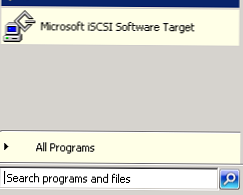
Сљедећи кораци у постављању иСЦСИ циља су креирање уређаја виртуалног диска (у смислу мрежа за похрану ЛУН-а) и креирање циља, којем ће се клијенти повезати како би добили приступ виртуалном диску.
Креирајте складишни простор
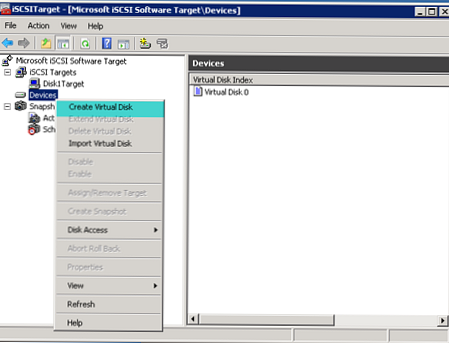
У конзоли кликните десним тастером миша на уређаје и изаберите „Цреате Виртуал Диск“.
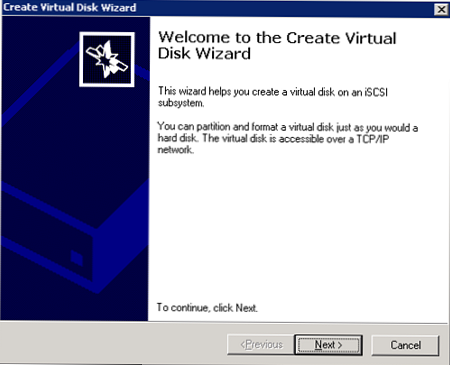
Наведите локацију и име виртуалног диска (они се чувају у вхд формату).
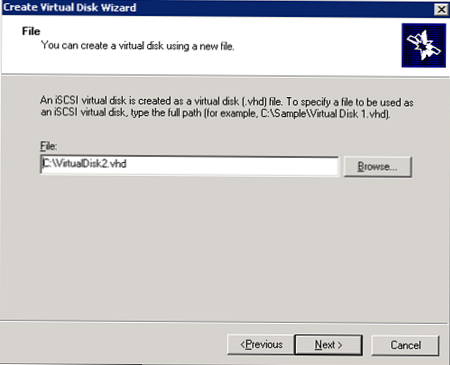
Наведите величину диска.
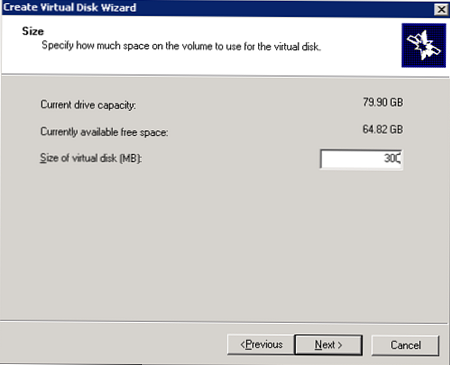
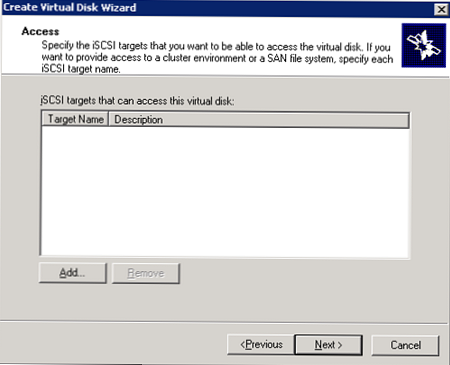
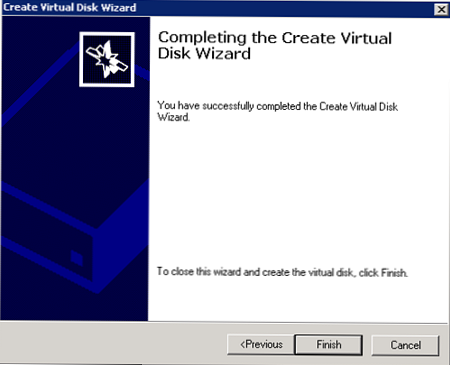
Као резултат тога, нови списак диска се појављује на листи виртуелних уређаја.
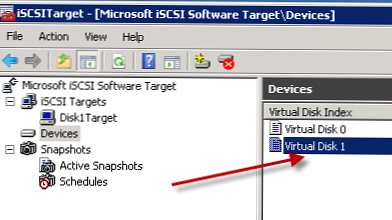
Креирајте иСЦСИЦиљ
иСЦСИ циљ је у основи веза за клијента која ће му помоћи у проналажењу уређаја за складиштење (претходно створеног виртуелног диска). Кликните десним тастером миша на елемент иСЦСИ Таргетс и одаберите "Цреате иСЦСИ Таргетс".
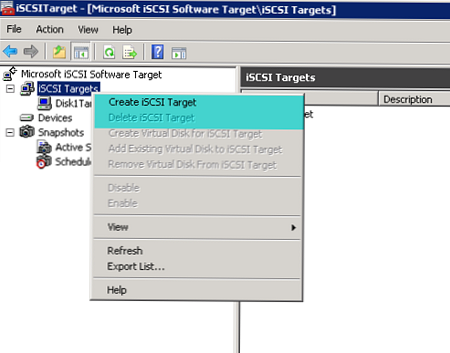
Наведите смислено име:
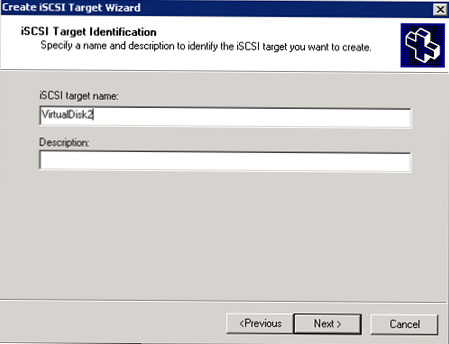
Затим можете одредити који се сервери могу повезати са овим Таргетом. Касније ћемо конфигурирати ову опцију. Кликните на Нект и Финисх.
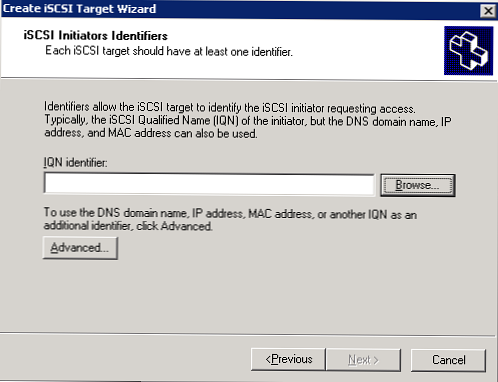
Да бисте наставили прецизно подешавање, изаберите Циљ који сте креирали и пређите на његова својства.
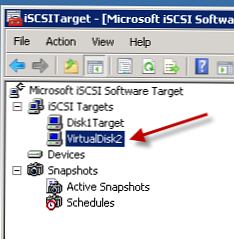
Додајте претходно створени виртуелни диск (картица Виртуал Дискс).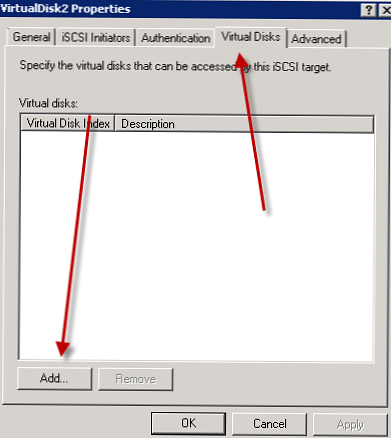
Изаберите погон.
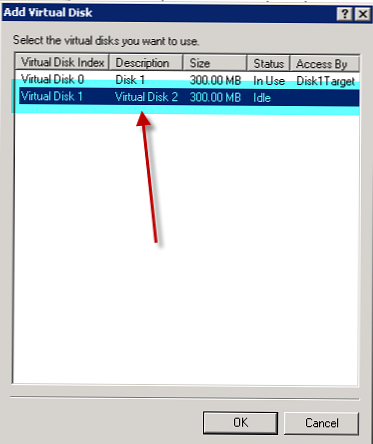
Затим на картици иСЦСИ иницијатори означавамо који клијенти (њихов ИКН) могу да се повежу на наш циљ (претходно смо прескочили овај корак).
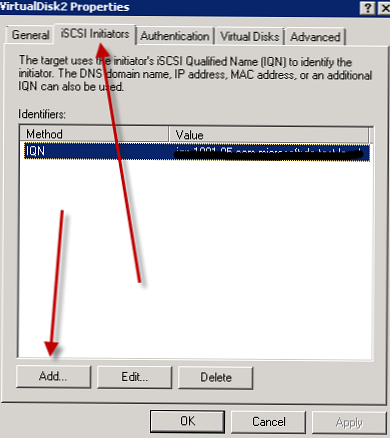
То је све што смо поставили иСЦСИ сервер (таргет) на Виндовс Сервер 2008 Р2. У следећем ћемо чланку говорити о томе како су конфигурирани иСЦСИ клијенти (иницијатори).











